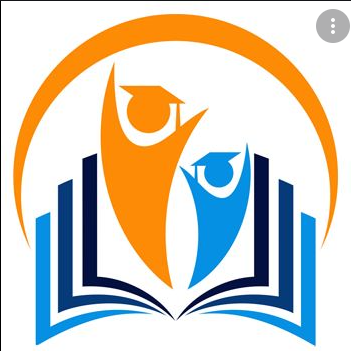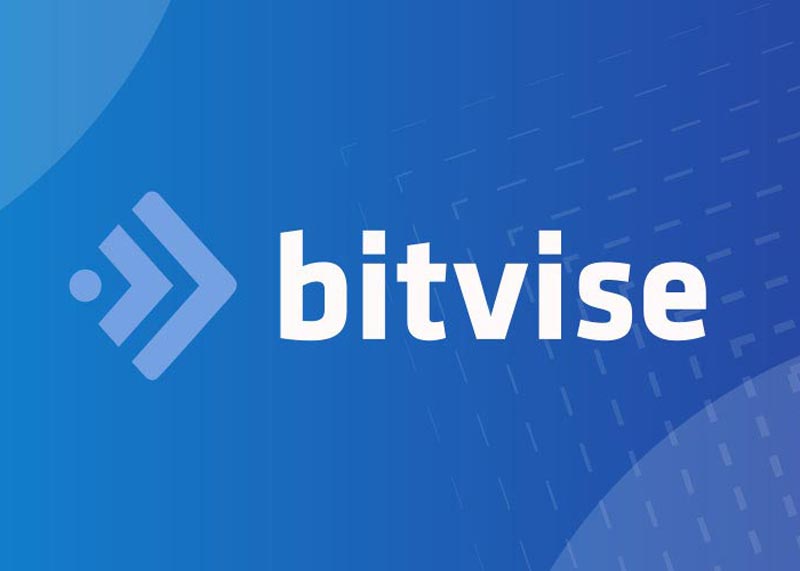Hướng dẫn cách sử dụng Animoji và Memoji trên iPhone XS, XS Max, XR và iPhone X trong FaceTime để biểu cảm khuôn mặt dễ thương. Với các cảm biến TrueDepth siêu thông minh, iPhone có thể tái tạo khuôn mặt của bạn để cho ra các icon tương xứng, đồng thời mô phỏng chuyển động cơ mặt bằng các hình ảnh hạt họa vô cùng sinh động.
Không có gì thú vị hơn khi với các tin nhắn Animoji và Memoji cho bạn bè. Cả hai đều có thể truy cập thông qua Animoji bên trong Messages với nhiều phong cách, nhân vật. Hãy cùng học cách sử dụng Animoji và Memoji trên iPhone XS, XR để cho ra những khuôn mặt biểu cảm độc đáo không hề đụng hàng.
Mở Messages trên iPhone lên rồi nhấp vào ứng dụng Animoji
Ứng dụng Animoji được sử dụng phổ biến trong app Messages, còn trên iOS 12 thì hỗ trợ thêm cả FaceTime nữa. Bạn mở ứng dụng nhắn tin Messages lên, bạn nhìn vào khung soạn thảo văn bản, ở cạnh dưới màn hình. Biểu tượng Apps nổi bật ở phía trái khung soạn thảo, nhấp vào đó.
Nếu bàn phím không hiển thị, bạn sẽ thấy một dải nhỏ các icon ứng dụng ở cuối màn hình. Chúng bao gồm các ứng dụng nhỏ trong Messages, bao gồm các nhãn dán, Music, Digital Touch… Icon ứng dụng Animoji nổi bật với khuôn mặt hình con khỉ, nhấp vào đó để mở app lên.
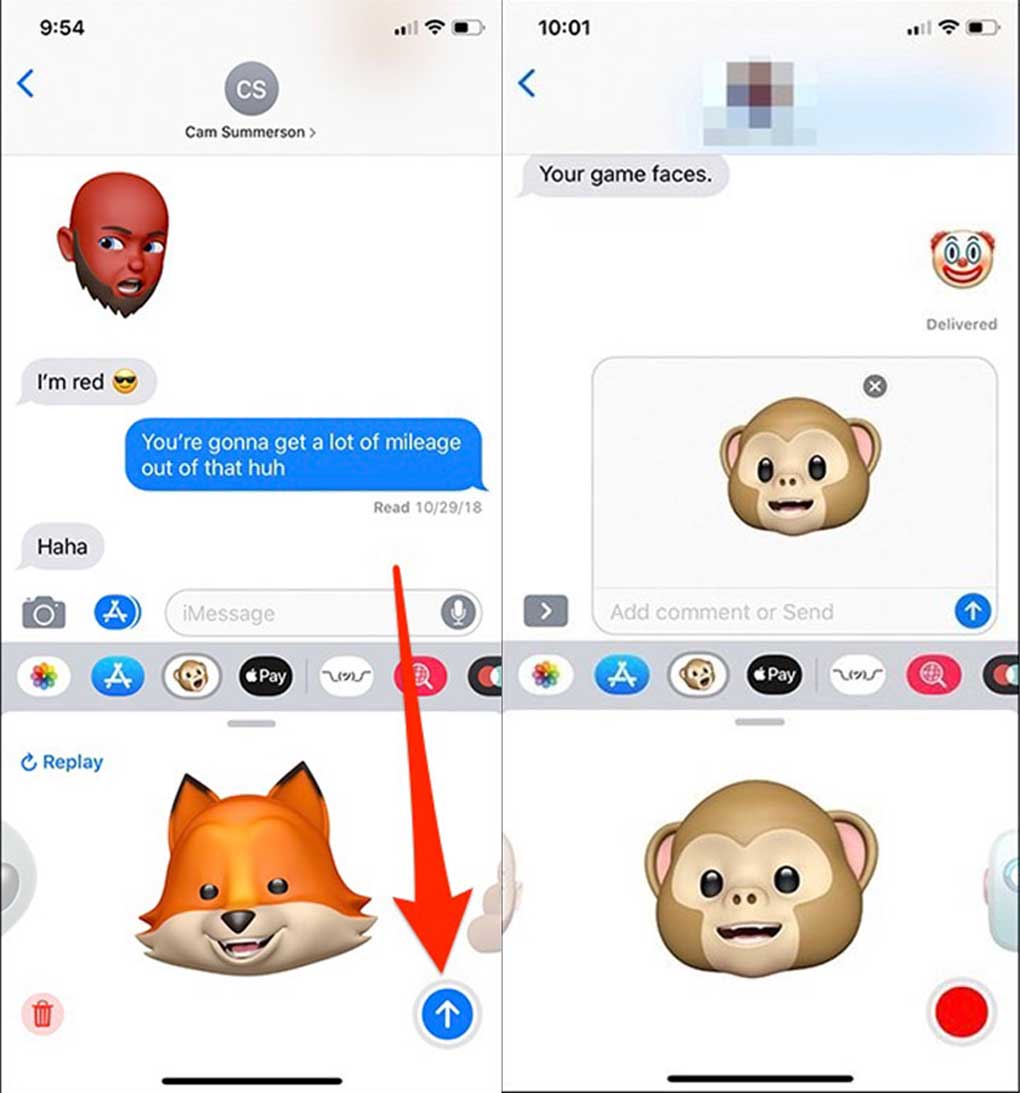
Lựa chọn nhân vật, biểu tượng cảm xúc ưa thích
Nhìn xuống thanh bên trái, bạn sẽ thấy danh sách các nhân vật Animoji với 20 biểu tượng khác nhau, như con khỉ, chú robot, con gà, chó, lợn, thỏ hay là một cục phân có chóp. Nhấp vào icon cảm xúc yêu thích, nó sẽ thế icon hiện tại trên khung chat.
Tạo biểu tượng cảm xúc của riêng mình Memoji
Memoji được giới thiệu trên iOS 12, cũng là một Animoji biểu tượng cảm xúc hoạt hình. Nhưng thay vì chỉ là ảnh động vật, thì đây là hình ảnh tái hiện 3D của avata mặt người được xây dựng dựa trên khuôn mặt của bạn, nhờ quét qua cảm biến TrueDepth, giống như Mii của Nintendo Wii.
1.Để bắt đầu, bạn cũng nhấp vào icon Animoji là hình con khỉ trên thanh ứng dụng iMessage.
2.Sau đó, bạn sẽ thấy biểu tượng dấu + để tạp Memoji mới, nhấn vào đó.
3.Ở màn hình tiếp theo, bạn sẽ thấy rất nhiều tùy chọn để tùy chỉnh Memoji, bao gồm cả tóc tai, da, mắt, mũ đội và nhiều thứ nữa. Nhấp vào nút Done nằm ở góc trên, bên phải màn hình nếu cảm thấy ưng ý rồi.
Mở rộng toàn bộ màn hình Animoji
Theo mặc định, phần làm việc của Animoji chỉ chiếm một phần ba toàn màn hình, nằm ở phía dưới màn hình, ngay dưới hộp hội thoại. Để mở rộng toàn màn hình, bạn hãy nhấn vào nút mũi tên ở hàng trên cùng khung Animoji, ngay dưới khung nhập văn bản. Màn hình Anmoji sẽ lấp đầy toàn bộ phía trước điện thoại, hiển thị hết 20 Animoji biểu tượng cảm xúc cho phép bạn dễ dàng chọn icon mình thích.
Nhớ giơ điện thoại đúng tầm với khuôn mặt
Khi kích hoạt ứng dụng Animoji, bạn phải chắc rằng đã cầm iPhone đúng chuẩn sao cho camera hướng huông góc với khuôn mặt. Sau đó thử biểu cảm khuôn mặt xem các cử chỉ có được phản ánh trên nhân vật hoạt hình xuất ở màn hình hay không.
Apple quả thật rất xuất sắc khi tái hiện biểu cảm khuôn mặt người dùng bằng các nhân vật hoạt hình. Nhưng bạn cũng cần kiểm tra xem hệ thống TrueDepth có làm việc tốt hay không. Chẳng hạn, bạn đang phụng má mà chú robot trên Animoji lại bật hai tai lên thì nhiều khả năng là đang có lỗi.
Ghi lại tin nhắn video dài 10 giây
Một trong những cách thông dụng nhất để chia sẻ biểu tượng cảm xúc Animoji trên iPhone XS, XR là ghi lại video 10 giây để làm tin nhắn. Khi bắt đầu quá trình ghi hình, bạn nhấp vào nút màu đỏ trên cửa sổ Animoji, tức thì màn hình sẽ xuất hiện đồng hồ đếm ngược, bắt đầu từ giây thứ 10. Nhấp tiếp vào nút lúc nãy để dừng quá trình ghi, khi đó thì cũng qua 10 giây rồi.
Lúc hoàn tất, bạn sẽ ngay lập tức thấy tin nhắn Animoji được bật lên. Nếu chưa hài lòng với bản ghi này, bạn có thể nhấp vào biểu tượng hình thùng rác ở góc bên phải màn hình để xóa đi. Còn nếu muốn gửi cho người đang nói chuyện, bạn nhấn vào nút gửi màu xanh.
Lưu ý, nếu người nhận không có iMessage thì họ sẽ nhận được một đường link chứa video đó, thay vì Animoji.
Thay đổi biểu tượng cảm xúc, nhân vật hoạt hình sau khi ghi video
Nếu sau khi đã ghi video 10 giây Animoji, nhưng không thích nhân vật lúc đầu thì có thể thay đổi thoải mái. Bạn chỉ việc chọn nhân vật chó, thỏ, lợn, robot hay bất kỳ icon nào từ menu bên trái, thì Video sẽ tự động thay đổi khuôn mặt cảm xúc.
Cách gửi một sticker trên iPhoen XS
Apple không chỉ hỗ trợ Animoji dạng video mà còn có hình ảnh để người dùng gửi cho bạn bè. Nhấn vào icon khuôn mặt trên Animoji bất kỳ, chúng sẽ được chèn vào tin nhắn, rồi nhấn gửi để chuyển cho người bên kia.
Lưu Animoji video đã ghi cho những lần dùng sau
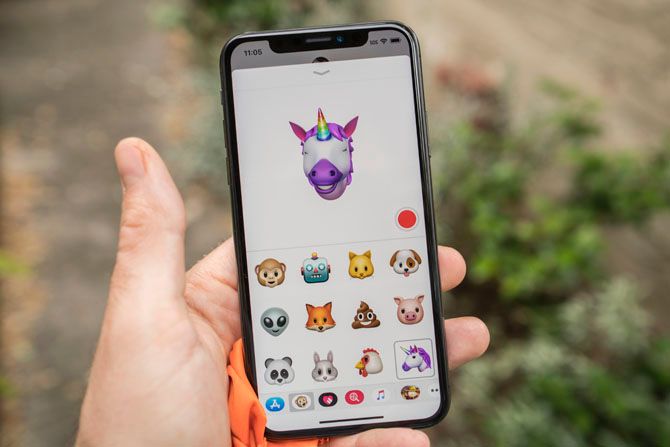
Nếu ghi lại được khoảnh khắc vui nhộn độc đáo, mà chưa chắc đã có lần hai, bạn có thể lưu lại Animoji dạng video 10 giây đó cho những lần dùng sau. Chỉ việc nhấn giữ vào video Animoji vừa ghi xong (vẫn đang xuất hiện trên menu), cửa sổ menu mới mở ra, chọn Save để lưu. Phần video này sẽ được cất giữ trong phần Camera Roll của iPhone, bạn có thể lôi ra dùng lại bất cứ khi nào.
Trên đây đã hướng dẫn toàn tập về cách sử dụng Animoji và Memoji trên iPhone XS, XS Max, XR và iPhone X. Từ việc mở ứng dụng Animoji trong iMessenges, cho tới cách tạo biểu tượng cảm xúc, video Animoji 10 giây và cả việc lưu đoạn video vừa ghi để dùng nhiều lần. Apple hỗ trợ tối đa về các biểu tượng cảm xúc, đặc biệt là cá nhân hóa chúng theo cách rất độc đáo, không đụng hàng trên bất kỳ thiết bị di động nào khác. Thành công này chính là nhờ vào bộ cảm biến TrueDepth thông mình nằm ở cạnh trên iPhone.